PCゲームを始めたばかりのアナタ!
キーボードでの操作に慣れず、心が折れそうになっていませんか?
僕自身も例に漏れず、最近PCゲームデビューしましたがキーボード操作になかなか慣れません。
すぐに手がつりそうになりますし、ほぼ最初に出会った敵にやられます…
ですが、諦めることはありません!
Nintendo SwitchのジョイコンをPCゲームの操作に使用する方法があるんです。
ジョイコンなら慣れ親しんだスティック操作なのでゲームでの移動がかなり楽になります。
と、いうことで今回はPC版PUBGでジョイコンを使用する方法について書きたいと思います。
ジョイコンをPUBGで使用するための設定方法
ジョイコンをただ接続しただけではPUBGで使用することは出来ません。
PUBGで使用できるようにするために必要な物や設定をご紹介します。
そんなに難しい操作ではないので手順通り進めれば誰でも簡単に設定できるかと思います。
ジョイコンはBluetooth接続
ジョイコンはBluetooth機能がないPCの場合はそのままでは接続できません。
多くのデスクトップPCはBluetoothを内蔵していないため、USBで接続できるBluetoothアダプターを使用します。
ジョイコンをBluetoothで接続する手順
- スタートボタン → 設定(歯車マーク) → デバイスの順にクリック。
- Bluetoothのスイッチをオンにする。
- Bluetoothまたはそのほかのデバイスを追加するの+ボタンをクリック。
- Bluetoothをクリック。
- デバイスを追加するの画面になったらジョイコンのペアリングボタン(SRボタンとSLボタンの間にある小さなボタン)を長押し。
- Joy-conが表示されたらクリック。
- デバイスの準備が整いましたと表示されたら完了をクリック。
JoyToKeyの設定方法
JoyToKeyとはジョイコンにキーボードのキーを割り当てることができるフリーソフトです。
これがないとジョイコンは使い物になりません。
まずは公式サイトからソフトをインストール。
JoyToKeyは無料で利用(試用)できます。
試用版でも機能制限や利用期間制限も全くありません。
かなり良心的です。
インストール方法は簡単で、ダウンロードした圧縮ファイルを解凍するだけ。
展開されたフォルダの内にある「JoyToKey.exe」を実行すると「JoyToKey」を起動できます。
PUBG用にJoyToKeyでジョイコンのキー設定を行う
続いてJoyToKeyでの設定方法を解説します。
JoyToKeyを起動したら「新規作成」をクリックし、ファイル名を入力。
ジョイコンのボタンを押すと対応する部分が黄色く反転します。
編集したい項目をダブルクリックで編集画面が起動します。
長押しや複数キーの同時押し設定をフル活用
ジョイコンのキーは普通のキーボードに比べてボタンの数が少ないですがボタンの長押しや複数のボタンの同時押しにキー設定を割り当てることでPUBGのプレイにも対応可能です。
キーボード(複数)の中の画面中央付近「ボタンが押される長さによって切り替える」の機能を使用すると長押しにキー割り当てが可能。
また、キーボード内の基本入力に2つ以上のキーを設定することによって同時押しにキー割り当てが可能。
PUBGの設定からマウスのキー割り当てを変更
マウスの設定はPUBGの中で簡単に変更できます。
設定の中のキー設定の項目です。
まとめ
いかがだったでしょうか?
設定に一手間かかりますが、Switchをお持ちの方は試してみる価値は十分あると思います。
キーボードでのゲームの操作にどうしても慣れない人は是非ぜひお試し下さい!
ちなみに僕は操作はし易くなりましたが、未だに隠密チキンプレーしか出来ません…w
モバイル版では割とドン勝できるんだけどなぁ。。。
とりあえず練習あるのみですね!
以上、PC版PUBGをSwitchのジョイコンで操作する方法についてでした。
PUBGモバイルをプレイする時のイヤホンってどんなものを使用していますか?僕の場合はiPad pro 11インチに第2世代のAirPodsを接続してプレイしています。今回はiPad pro 11インチとAirPods2の組み[…]
最後まで読んで頂いてありがとうございます。
こちらの記事の内容が「いいな」と感じていただけましたら、下のボタンからSNSでシェアして頂けるととても嬉しいです(^^)

